- 欢迎使用千万蜘蛛池,网站外链优化,蜘蛛池引蜘蛛快速提高网站收录,收藏快捷键 CTRL + D
使用到的搜索语法是什么意思(现代汉语动词的句法语义属性)
"有什么技巧能把印象笔记里面里面任何信息角落你都能检索出来"。
当你储存笔记达到500条以上你都会去思考的问题,怎么才能高效地获取笔记的信息, 如果你正在思考这个问题,不妨看看文章介绍的技巧--巧用搜索。
一.关于搜索的快捷键
记住三个快捷键,你的搜索效率已经好过大部分印象笔记使用者了。
A.聚焦搜索 Mac 平台 : 「CMD+J」 Win 平台 「CTRL+Q」
B.标签搜索 Mac 平台 : 「SHIFT+CMD+J」 Win 平台 「CTRL+SHIFT+T」
C.笔记内搜索 : Mac 平台 : 「CMD+F」 Win 平台 「CTRL+F」
这里:大力推荐 聚焦搜索 :Mac 平台的颜值无敌, Win 平台的效率无敌
能搜索 笔记本,笔记,标签 三大层级都可以覆盖, 相信我,你用过就会喜欢上的
二.入门搜索语法
常用的搜索技能是:布尔逻辑检索。简单来说关系就是:与、或、非。
案例1: 关键词 +关键词 利用加号 就是且的关系
案例2: 关键词 关键词 利用空格 就是或的关系
案例3: 关键词 -关键" 利用减号 ,就是非的关系
案例4: “双引号”精确搜索
三.高级搜索语法
操作符
描述
范例
intitle:
在笔记标题中搜索。
intitle:咖啡 可以搜索标题中含有“咖啡”的笔记。
notebook:
在指定的笔记本中搜索笔记。
notebook:财务将只搜索“财务”笔记本中的笔记。
any:
将显示匹配 任一 搜索关键词的笔记。若不使用该操作符,印象笔记搜索将只显示匹配 全部 关键词的笔记。
any:披萨 啤酒 将搜索所有含有“披萨” 或 “啤酒”的笔记(去除any: 将只显示同时包含“披萨” 及 “啤酒”的笔记)。
tag:
搜索含有指定标签的笔记。
tag:医疗 将搜索含有标签“医疗”的笔记。 温馨提示:搜索tag:*时,搜索结果会显示所有具有标签的笔记。
-tag:
搜索 无 指定标签的笔记。
-tag:医疗 将搜索所有不含标签“医疗”的笔记。 温馨提示:搜索-tag:*时,搜索结果会显示所有不带标签的笔记。
created:
搜索在特定日期或之后创建的笔记。请注意给定的日期格式必须是这样的:YYYYMMDD(YYYY表示年,MM表示月,DD表示日)或者与当前日期相关的日期(例如day-1 代表昨天,week-2表示两周之前,等等)
created:day-2 搜索结果将显示最近两天内创建的笔记。created:20151218 搜索结果将显示在2015年12月18日及之后创建的笔记。
updated:
搜索在特定日期或之后更新的笔记。如果某个笔记自创建之日起就未修改过,该日期将与创建日期相同。
updated:day-2 将会搜索最近两天内修改过的笔记。
resource:
搜索包含特定媒体类型(音频,图像等)的笔记。
resource:application/pdf 将搜索所有包含PDF文件的笔记。resource:image/jpeg 将会搜索所有内含JPEG格式图片的笔记。resource:audio/* 将会搜索所有内含音频文件的笔记。
latitude:longitude:altitude:
搜索创建于给定坐标之上或附近的笔记。
latitude:37 将搜索其纬度值大于37的所有笔记。添加-latitude:38 到你的搜索中将显示其纬度介于37到38度之间的结果。longitude:和altitude:的作用基本一样。
source:
通过应用程序搜索笔记或者通过其他途径来创建它们(比如Email、SMTP来添加笔记;通过剪藏来创建剪辑,等等)。
source:mobile.* 将搜索所有创建于移动版应用某一类型的所有笔记。source:web.clip 搜索结果将显示所有通过剪藏创建的笔记。
todo:
搜索包含一个或多个复选框的笔记。
todo:true 搜索结果将显示所有包含选中的复选框的笔记。 todo:false 会搜索所有包含未选中的复选框的笔记。 todo:* 将搜索包含复选框的所有笔记,无论它是否被选中。
encryption:
搜索使用印象笔记内置加密系统进行部分加密的笔记。
encryption: 温馨提示:此操作符不需要额外的值。
相关文章推荐
- 无相关信息



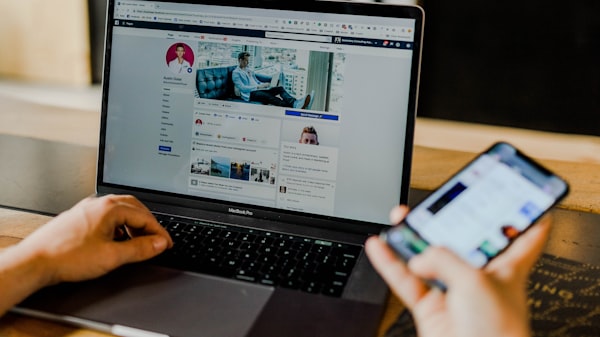
)





)